UNIGRAPHICS NX
Моделирование свободных форм
Сшитая поверхность
Создание сшитой поверхности по сетке кривых
На этой части занятия Вы будете использовать первичные и поперечные кривые для создания конструктивного элемента сшитой поверхности.
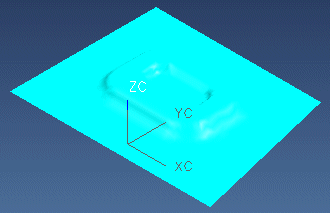
|
|
Откройте файл fff_quilt_mesh.prt из каталога fff и запустите модуль Modeling (Моделирование). |
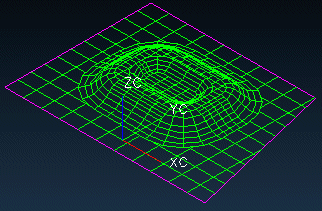
На модели отображены линии U и V. Это непараметрическое листовое тело имеет много отдельных граней.
|
|
Произведите проверку граней этой модели. (Используйте опции Information (Информация) и Analys (Анализ)). |
|
|
Оптимизируйте вид (Fit). |
Используя имеющуюся непараметрическую модель Вы создадите единый конструктивный элемент Quilt из множества отдельных граней.
|
|
Нажмите иконку Quilt
(Одеяло) |
Открывается диалоговое окно Quilt (Одеяло).
Driver Type (Тип задающих) используется для проектирования точек [вдоль вектора] с управляющей на целевую поверхность. Затем система создаёт единую сшитую поверхность, приближаемую к B-поверхности, из этих точек.
Mesh of Curves (Сетка кривых) позволяет создавать управляющую поверхность из сетки первичных и поперечных кривых. Кривые должны удовлетворять всем требованиям для создания сетки кривых B-Поверхности.
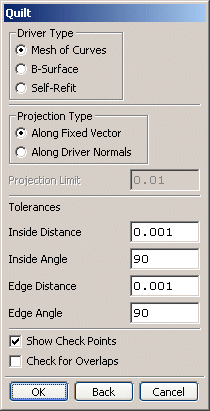
|
|
Выберите Mesh of Curves (Сетка кривых) в качестве типа драйвера. |
Если Вы используете опцию B-Surface, система будет использовать драйвер выбранной Вами B-поверхности. Данная модель не содержит подходящей поверхности, которая может быть использована в качестве драйвера. Вы будете использовать эту опцию позже.
Драйвер Self-Refit (По поверхности) используется когда Вы желаете создать аппроксимированную поверхность меньшей степени из поверхности более высокой степени. Использование этой опции рассматриваться не будет; при желании Вы можете обратиться к Unigraphics NX online help за дополнительной информацией.
Вы должны выбрать Projection Type (Тип задающих). Вы можете считать проецирование процессом имитирующим луч из каждой точки на управляющей поверхности на целевую поверхность. Система использует проецированные точки для создания B-поверхности. Направление проецирования точек с управляющей поверхности на целевую поверхность может быть определено одним вектором (Along Fixed Vector) или векторами, направленными по нормали к управляющей поверхности (Along Driver Normals).
|
|
Выберите Along Fixed Vector (Вдоль вектора) в качестве типа проецирования. |
Проецирование вдоль нормалей драйвера полезно при искривленной целевой поверхности (например цилиндрической). Поле Projection Limit (Ограничение проекции) не активно, так как используется только при использовании Along Driver Normals.
|
|
Вы будете использовать предлагаемые по умолчанию значения допусков (Tolerances). |
Более жёсткие допуски создают более сложную поверхность, с большим числом заплаток на грани, создаётся файл большего объёма и уменьшается быстродействие системы. Поэтому значения допусков не должны быть долее точными, чем это необходимо.
Вы можете использовать более жёсткие допуски вблизи граней и менее жёсткие допуски для внутренних областей аппроксимируемой поверхности, что позволит получить менее сложную поверхность.
Когда опция Show Check Points (Показать контрольные точки) включена, Вы будите видеть точки после их вычисления в процессе аппроксимации, но это уменьшит быстродействие системы.
Отображение точек позволит визуализировать и идентифицировать потенциальные проблемные участки поверхностей. Это позволит Вам диагностировать и фиксировать проблемные участки более быстро.
|
|
Для увеличения быстродействия системы отключите опцию Show Check Points (Показать контрольные точки). |
Отключение опции Check for Overlaps повышает эффективность, поскольку система проецирует точки с управляющей поверхности на первую найденную поверхность. Это полезно в том случае, если грани не перекрывают друг друга или если они находятся близко друг к другу в областях, где они действительно накладываются.
|
|
Убедитесь, что опция Check for Overlaps (Контроль перекрытия) отключена. |
Если опция Check for Overlaps включена, система проецирует точки на все ближайшие поверхности и находит "наиболее верхние" проецированные точки. За дополнительной информацией обращайтесь к Unigraphics NX online help.
|
|
Нажмите кнопку OK в диалоговом окне. |
Теперь Вы должны выбрать первый набор кривых. В качестве первичных кривых могут быть выбраны только отдельные кривые. Вы можете выбрать от 2 до 50 первичных кривых (primary curves).
Если Вы должны использовать цепочку кривых, Вы можете выбрать из меню Insert > Free Form Feature > Through Curve Mesh для определения управляющей поверхности.
Каждая из первичных кривых должна пересекать каждую поперечную кривую один раз. Они не должны быть слишком искажены и должны лежать на или в пределах внешних границ целевой грани.
|
|
Выберите показанные на приведённом ниже рисунке кривые в качестве первичных (primary curve), выбор следует производить с одного конца. Нажмите кнопку OK. |
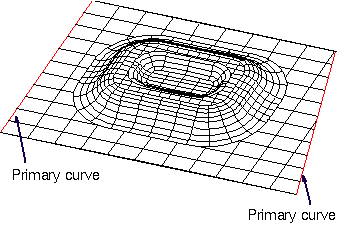
В качестве поперечных кривых могут быть использованы только отдельные кривые. Вы можете выбирать от 2 до 50 поперечных кривых. В данном случае Вы будете использовать только две кривые.
|
|
Выберите поперечные кривые (cross curve) с одного края, как показано на приведённом ниже рисунке, и нажмите кнопку OK. |
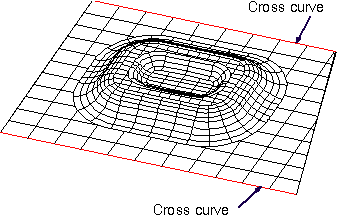
Так как в качестве метода проецирования Вы выбрали Along Fixed Vector, Вам теперь следует определить направление вектора. Открывается диалоговое окно Vector Constructor.
|
|
Нажмите кнопку ZC Axis (Ось ZC) и затем кнопку OK. |
Появляется вектор в направлении оси +ZC.
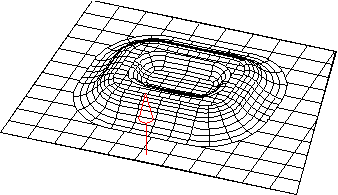
Направление вектора было бы наиболее важно, если бы Вы включили опцию Check for Overlaps (Контроль перекрытия), так как при векторе +ZC (положительное направление) будет аппроксимирована наиболее близкая целевая поверхность. Если выбрать вектор -ZC (отрицательное направление) - будет аппроксимирована наиболее дальняя целевая поверхность.
Теперь Вы должны выбрать целевую грань, которая будет использоваться для аппроксимации сшитой поверхности. Появляется диалоговое окно Class Selection (Выбор по классу).
|
|
Выберите все грани на модели. Вы можете использовать опцию Select All (Выбрать всё) в диалоговом окне или выбрать все объекты вида очертив вокруг них прямоугольник с помощью мышки. |
|
|
Нажмите кнопку OK. |
Время создания данного конструктивного элемента будет зависеть от мощности Вашего компьютера.
|
|
Сделайте слои 1 и 2 невидимыми. Закрасьте (Shade) листовое тело. |
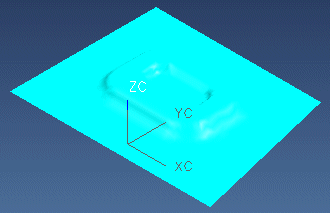
Сшитая поверхность имеет непрерывность C1 (G1 - ???). Иными словами, поверхность гладкая. Это часто бывает важным при производстве детали. Система использует допуск, определённый Вами для сшитой поверхности. Сшитая поверхность является параметрическим и ассоциативным конструктивным элементом. Вы можете редактировать этот конструктивный элемент, изменяя кривые, целевые поверхности, тип проецирования и допуски.
|
|
Дважды щёлкните по конструктивному элементу сшитой поверхности. |
Открывается диалоговое окно Edit Quilt Surface (Изменить объединённую поверхность).
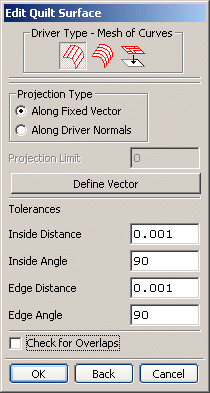
Три иконки в верхней части окна позволяют изменить первичные кривые, поперечные кривые и целевые поверхности, используемые для создания конструктивного элемента сшитой поверхности. Для изменения типа проецирования Вы можете использовать опции в средней части диалогового окна. Вы также можете изменить значения допусков и включить проверку перекрытий.
|
|
Закройте это диалоговое окно (Cancel), так как Вы не будете производить редактирование. |
|
|
Закройте файл. |